Nevjerojatno korisne ASF Video Cutter aplikacije za rezanje ASF-a s lakoćom
Kratko od Advanced Streaming Format, ASF je Microsoftov video i digitalni spremnik. Najčešće vrste podataka koje sadrži uključuju WMA i WMV. Zapravo, ovo se obično koristi za strujanje digitalnog sadržaja na popularnim stranicama za dijeljenje videa kao što su DailyMotion i Vevo. Kao i mnogi korisnici na mreži, i vi želite prenijeti videozapise na ove stranice za dijeljenje videozapisa.
Ipak, ASF video je prilično dugačak ili ima mnogo nebitnih video dijelova kojih se želite riješiti. U ovom slučaju trebate skratiti ili ukloniti nepotrebne dijelove pomoću video rezača. Rečeno je da ćemo izvući neke od korisnih ASF video rezač aplikacije. Pogledajte ovaj post da biste saznali više.

- Dio 1. Optimalna rješenja za rezanje ASF
- Dio 2. Kako koristiti učinkovit ASF rezač
- Dio 3. Često postavljana pitanja o ASF Cutteru
Dio 1. Optimalna rješenja za rezanje ASF
1. Vidmore Video Converter
Jedan od najpreporučljivijih alata za stolna računala koji vam mogu pomoći da brzo izrežete, izrežete ili podijelite ASF videozapise Vidmore Video Converter. Ovaj ASF video rezač je besplatan za preuzimanje. Videozapis možete izrezati u segmente i spojiti ih u jednu novu datoteku nakon što odsiječete neželjene dijelove. Osim obrezivanja, možete rotirati svoje videozapise pod pravim kutom, bilo vodoravno ili okomito, regulirati podrhtavanje videozapisa, prilagoditi vodeni žig slike ili teksta i još mnogo toga. Povrh toga, možete pretvoriti svoje videozapise u željeni format i reproducirati ih na svom omiljenom uređaju ili playeru.
Pros
- Pruža razne mogućnosti uređivanja i rezanja.
- Podržava sve video/audio formate.
- Poboljšajte kvalitetu videa s osnovnim i naprednim alatima za uređivanje.
Protiv
- Potrebno je ponovno kodiranje prije spremanja datoteke.
- Ograničene značajke u besplatnoj verziji.
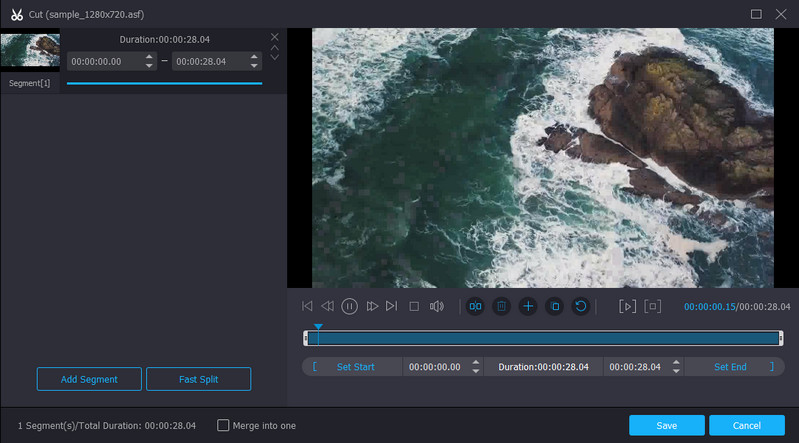
2. Clideo
Ako ne želite instalirati dodatne programe na svoje računalo, razmislite o korištenju Clidea. Ono što je sjajno kod ASF video rezača na mreži je to što nema veličinu datoteke ili vremenska ograničenja. To znači da možete prenijeti kratke, velike ili dugačke videozapise bez potrebe za maksimalnom dužinom. Što je još važnije, omogućuje vam prijenos s Google diska i Dropboxa. Unatoč tome, ovaj alat također ima svoj dio nedostataka. Jedno je vrijeme potrebno za učitavanje videozapisa. Za uspješno učitavanje videozapisa potrebno je puno vremena.
Pros
- Podržava lokalni disk, Google disk i Dropbox za uvoz datoteka.
- Jednostavan odabir video dijelova za izrezivanje ili zadržavanje.
- Izvezite video u drugim formatima.
Protiv
- Uvoz medija oduzima puno vremena.
- Videozapisi u pregledu izgledaju mutno i pikselizirano.
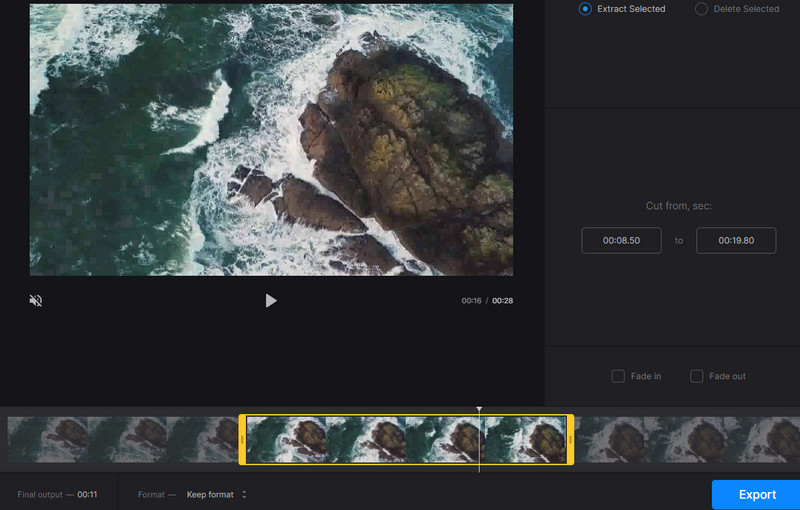
3. WeVideo
WeVideo je još jedan online rezač ASF video zapisa koji brzo reže ASF videozapise. Alat ima intuitivno sučelje koje bi korisnicima zelene ruke moglo biti ugodno. Zapravo, pruža jednostavan vodič koji vas vodi kroz svaku bitnu funkciju o kojoj trebate znati. Osim obrezivanja, korisnici mogu snimati web kameru, zaslon ili oboje. Osim toga, možete snimiti zvuk iz mikrofona kako biste lakše snimili i dodali glasnoću svom videozapisu.
Pros
- Nudi zaslon, web kameru i snimanje glasa.
- Podržava prijelaze scena i efekte pokreta za poboljšanje videozapisa.
- Velika zbirka animiranih pozadina.
Protiv
- Napredne značajke ograničene su besplatnom verzijom.
- Pohrana je ograničena na 20 GB.
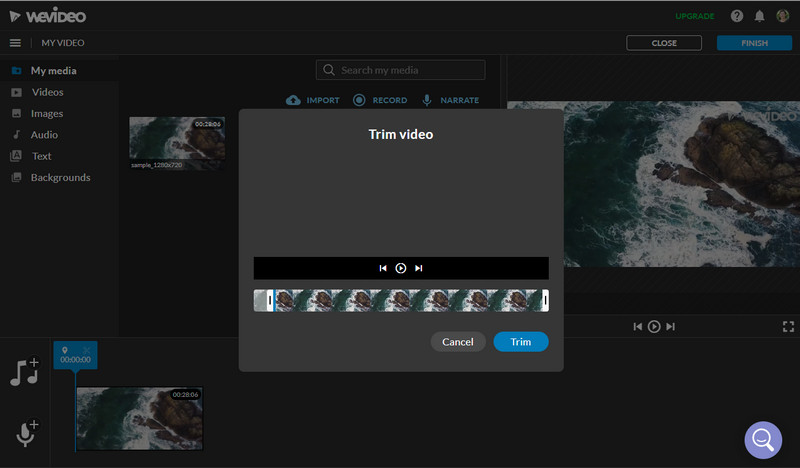
4. Video Toolbox
Također se možete osloniti na Video Toolbox kao svoj ASF video rezač na mreži. To je napredna i svestrana online aplikacija koja vam omogućuje obavljanje raznih poslova uređivanja. Ovaj program reže ili skraćuje video, demux videozapise, dodaje hardcore titlove, spaja datoteke, itd. Uz mnogo podržanih video formata, možete raditi gotovo sve spomenute funkcije na bilo kojem videu koji vam se sviđa. Povrh toga, nudi dvije opcije za spremanje datoteke. Video možete izrezati tako da ostavite isti format i pretvorite izlaz.
Pros
- Prihvaća širok raspon video formata kao što su ASF, MOV, FLV, M4V i tako dalje.
- Pretvorite video u bilo koji željeni izlazni format.
- Potpuno besplatan online program za uređivanje videa.
Protiv
- Nemojte pružati pregled u stvarnom vremenu prije početka procesa rezanja.
- Podržava samo veličinu datoteke za prijenos od 1500 MB.

Dio 2. Kako koristiti učinkovit ASF rezač
Ako želite naučiti kako obrezati ili rezati ASF pomoću najučinkovitijeg ASF video rezača, pogledajte postupak korak po korak u nastavku.
Korak 1. Pokrenite Vidmore Video Converter
Najprije uzmite kopiju instalacijskog programa alata tako što ćete ga preuzeti pomoću Besplatno preuzimanje gumbi ispod. Kada se preuzimanje završi, instalirajte i otvorite program.
Korak 2. Uvezite ASF video
Zatim kliknite na Plus gumb za potpisivanje u glavnom sučelju alata, pregledajte ciljani videozapis i prenesite ga u aplikaciju. Također možete povući i ispustiti datoteku iz mape u aplikaciju za prijenos.
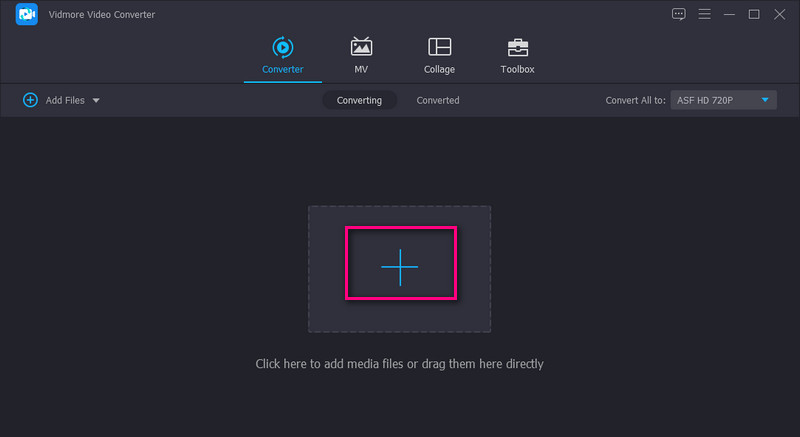
Korak 3. Izrežite neželjene dijelove videozapisa
Kada završite s prijenosom, sada se možete početi rješavati neželjenih dijelova vašeg ASF videa. Kliknite na Izrezati i vidjet ćete drugi prozor za uređivanje videa. Dijelove možete ručno rezati pomicanjem klizača u položaj za obrezivanje videozapisa. Zatim kliknite na Podjela gumb ispod pregleda za isječak početka videozapisa.
Za trenutni i automatski način, kliknite na Brzi Split gumb za podjelu videozapisa na manje dijelove. Odaberite između Split po prosjeku ili Split po vremenu i pogodio Split. Možete pokupiti svoje ciljne dijelove za brisanje. Zatim označite Spoji se u jedno za kombiniranje svih segmenata s uklonjenim dijelovima. Na kraju, pritisnite Uštedjeti gumb za potvrdu promjena.

Korak 4. Spremite obrezani ASF video
Možete odabrati izvoz videozapisa u drugi format ili zadržati izvornik odabirom istog formata iz Profil Jelovnik. Nakon toga kliknite na Pretvori sve gumb za spremanje i primjenu svih promjena. Trebali biste dobiti izlaz u mapi i odmah ga pregledati.
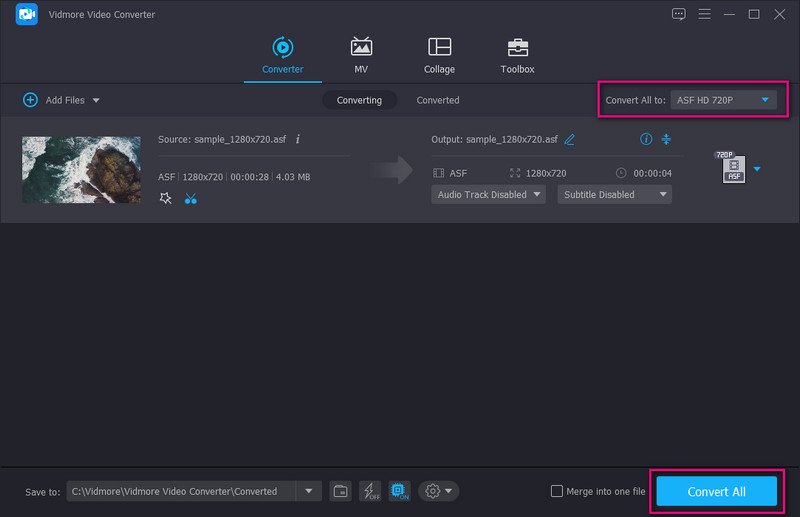
Dio 3. Često postavljana pitanja o ASF Cutteru
Kako mogu otvoriti ASF datoteku na Macu?
Možete reproducirati i pregledavati ASF datoteku na svom Macu tako što ćete je pretvoriti u format koji podržava QuickTime. Jednostavno preuzmite besplatni video konverter kao što je Vidmore na svoj Mac i pretvorite video.
Kako mogu igrati ASF na Windows 10?
Računalo s operacijskim sustavom Windows 10 dolazi s Windows Media Playerom koji može reproducirati ASF datoteke. Ovu izvornu aplikaciju za Windows možete dobiti tek nakon čiste instalacije sustava Windows 10 na vašem računalu.
Kako mogu urediti ASF datoteku?
Svaki uređivač koji podržava ASF datoteke također će ih moći lako uređivati. Za to možete koristiti Vidmore i druge programe u ovom postu koji nude alate za uređivanje videa.
Zaključak
Rezanje ASF videa nije tako složeno kada imate pravi alat za korištenje. S ovima ASF video rezač programa, trebali biste u trenu obaviti svoje zadatke rezanja. Štoviše, to možete učiniti online ili offline. No gledajući pomnije, Vidmore Video Converter je najpraktičniji izbor jer tri potonje opcije ovise o internetskoj vezi. Neki sadrže oglase, a na performanse utječe kada je mreža nestabilna. Još bolje, odaberite koristan alat za ispunjavanje zadataka bez brige o sporoj izvedbi ili dosadnim oglasima.


